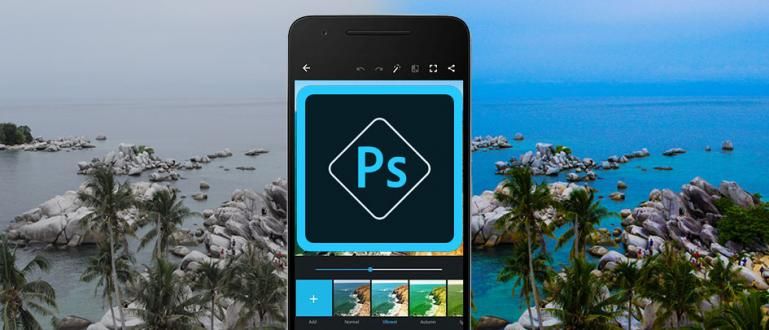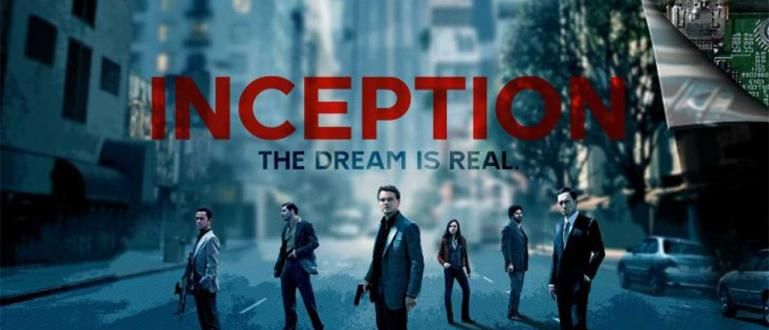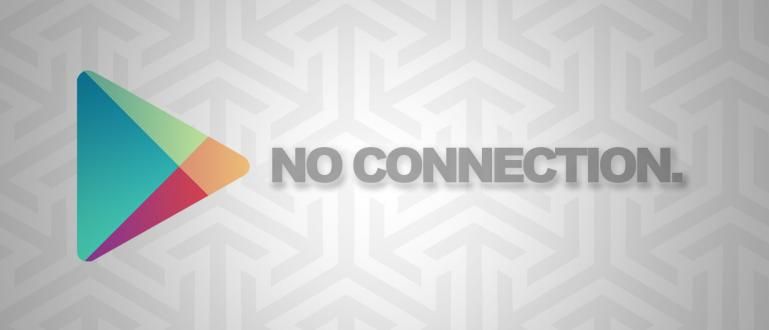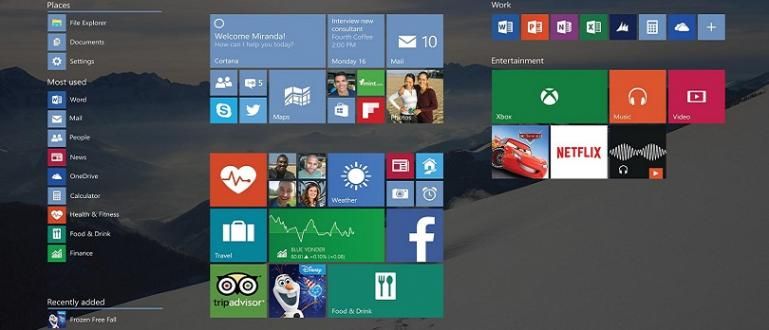笔记本电脑突然死机,想重启?这是从各种品牌和版本的 Windows 重新启动笔记本电脑的完整方法的集合,您可以尝试!
有什么办法 重新开始 你通常用什么笔记本电脑?通过开始菜单?甚至通过使用 捷径 键盘 Alt+F4?
两个都没有问题!但是,您还应该知道,还有许多其他方法可以重新开始 一台可以试用的笔记本电脑,在这里。
特别是如果笔记本电脑的状况正在经历 悬挂 或类似的东西不允许你做 重新开始 通过以上两种方式,肯定需要另一种方式,对吧?
那么,所以这次Jaka就来讨论一下怎么做 方法 重新开始 各种品牌和 Windows 版本的笔记本电脑 更多详情如下。
方法 重新开始 各种品牌的笔记本电脑
众所周知,当今市场上有许多品牌的笔记本电脑。从华硕笔记本电脑、惠普、宏碁等开始。
尽管如此,通往重新开始 这些品牌的笔记本电脑实际上并没有太大的不同甚至相似。
为了让它更清晰易懂,这里是 Jaka love 方法 重新开始 各种品牌的完整笔记本电脑 你可以试试。
1. 如何 重新开始 惠普笔记本电脑
惠普 别名 手机 是笔记本电脑品牌之一,因其优雅的设计和非常多样化的笔记本电脑系列而受到许多人的欢迎。
如果您是这个笔记本电脑品牌的用户并且正在寻找一种方法重新开始 惠普笔记本电脑,你可以按照下面的完整方法,是的!
哦,是的,下面的方法也适用于 Windows 7、Windows 8 或 Windows 10 的 HP 笔记本电脑。
重新开始 HP 笔记本电脑通过开始菜单
- 点击菜单 开始 并选择菜单图标 力量.
- 选择一个选项 重新开始.
 图片来源:JalanTikus
图片来源:JalanTikus 重新开始 惠普笔记本电脑通过 快捷方式 Alt + F4**
- 按组合键 Alt + F4 同时在键盘上。
- 选择一个选项 重新开始, 然后 好的.

2. 如何 重新开始 宏碁笔记本电脑
谁不知道这是学生最喜欢的传奇笔记本电脑品牌之一?
自 1976 年首次成立以来,宏碁的笔记本电脑产品仍然能够在市场上竞争。
好吧,对于那些正在寻找方法的人 重新开始 Windows 7、8 或 10 的 Acer 笔记本电脑。以下是一些可以完成的方法。
重新开始 宏碁笔记本电脑通过开始菜单
- 点击菜单 开始 并选择菜单图标 力量.
- 选择一个选项 重新开始.
 图片来源:Dianisa.com
图片来源:Dianisa.com 重新开始 宏碁笔记本电脑通过 快捷方式 Ctrl + Alt + Del
- 按下按钮 Ctrl + Alt + Del 同时。
- 单击图标 力量 并选择 重新开始.
 图片来源:reddit.com
图片来源:reddit.com 3. 如何 重新开始 东芝笔记本电脑
与其他笔记本电脑品牌相比,东芝笔记本电脑在当今时代的受欢迎程度可能不那么具有竞争力。
即便如此,也不代表这个笔记本品牌质量不好,团伙!
所以与其争论,不如看看方法 重新开始 东芝笔记本电脑完整如下。
重新开始 东芝笔记本电脑通过开始菜单
- 点击菜单 开始 并选择菜单图标 力量.
- 选择一个选项 重新开始.
 图片来源:Pinterest
图片来源:Pinterest 重新开始 东芝笔记本电脑通过 Windows 运行
- 打开应用程序 跑 或按 键盘快捷键视窗 + R.
- 键入命令 关机/r,然后按 好的.

4. 如何 重新开始 华硕笔记本电脑
寻找方法 重新开始 华硕笔记本电脑 Windows 7、8 甚至 10?没错,就是这里!
你看,这里Jaka给你几个方法 重新开始 华硕笔记本电脑,您可以在您的笔记本电脑上试用。好奇的?来吧,看看下面的方法。
重新开始 华硕笔记本电脑通过开始菜单
- 点击菜单 开始 并选择菜单图标 力量.
- 选择一个选项 重新开始.

重新开始 华硕笔记本电脑通过命令提示符
- 打开应用程序 命令提示符.
- 键入命令 关机/r,然后按 进入.
 图片来源:JalanTikus
图片来源:JalanTikus 5. 如何 重新开始 联想笔记本电脑
对于您的联想笔记本电脑用户,您也可以通过多种方式来做到这一点。重新开始 这个笔记本品牌。
很想知道如何重新开始 联想笔记本电脑 Windows 10、8 或 7 更多?这里有一些方法可以做到。
重新开始 联想笔记本电脑通过开始菜单
- 点击菜单 开始 并选择菜单图标 力量.
- 选择一个选项 重新开始.
 图片来源:How-To-Geek
图片来源:How-To-Geek 重新开始 联想笔记本电脑通过物理电源按钮
 图片来源:MakeUseOf
图片来源:MakeUseOf 这种方法实际上只在您的联想笔记本电脑时推荐 经验 悬挂 并且无法单击任何菜单。
原因是,如果太频繁重新开始 任何品牌的笔记本电脑通过这个物理电源按钮,都会对笔记本电脑造成更严重的风险。
那么,到重新开始 联想笔记本电脑通过物理电源按钮本身很容易,你只需要 按住电源按钮 片刻,然后将其重新打开。
方法 重新开始 与 Windows 版本兼容的笔记本电脑
您的笔记本电脑品牌不在上面的列表中?冷静,不要悲伤和担心!
你看,这里Jaka也会给大家收集方法 重新开始 各种版本的 Windows 笔记本电脑,从 7、8 到 10。
好奇的?这是一个简单的方法集合 重新开始 Windows 笔记本电脑所有完整版本。
1. Windows 7 笔记本电脑
虽然据报道 Windows 已经停止支持 Windows 7 操作系统,但实际上这个版本的 Windows 仍然拥有大量用户。
好吧,对于那些正在寻找方法的人 重新开始 Windows 7 笔记本电脑,这里有一些可以完成的方法。
方法 重新开始 Windows 7 笔记本电脑通过开始菜单
- 点击菜单 开始 并选择箭头图标。
- 选择一个选项 重新开始.

重新开始 Windows 7 笔记本电脑通过 Alt + F4 快捷键
- 按下按钮 Alt + F4 同时。
- 选择 重新开始.
 图片来源:Gizmo 的免费软件
图片来源:Gizmo 的免费软件 2. Windows 8 笔记本电脑
Windows 8 拥有非常独特且与众不同的用户界面,是深受用户欢迎的 Windows 版本之一。
好吧,如果您也是用户之一并想知道另一种选择如何重新开始 Windows 8 笔记本电脑,除了 Jaka 之前解释的内容之外,还有一些选项。
方法 重新开始 Windows 8 笔记本电脑通过 WinX 菜单
- 同时按 Windows 键 + X。
- 单击菜单旁边的箭头图标 “关闭或退出”,然后选择 重新开始.
 图片来源:JalanTikus
图片来源:JalanTikus 3. Windows 10 笔记本电脑
目前,Windows 10 是 Windows 推出的最高版本的操作系统。
不仅是最高的,这个版本的Windows操作系统还在功能和性能方面进行了各种改进。
好吧,如果您是 Windows 10 用户并且想知道除了上面 Jaka 解释的方法之外的其他方法,这里有替代选项。
方法 重新开始 Windows 10 笔记本电脑通过 Cortana 语音命令
- 说“你好,Cortana”,直到 Cortana 应用程序窗口出现。
- 说命令 "请重启我的电脑".
- 单击按钮 好的.
 图片来源:NirmalTV.com
图片来源:NirmalTV.com 嗯,这些是一些方法 重新开始 您可以尝试使用各种品牌和 Windows 版本的笔记本电脑。
上面收集的方式其实也是 所有笔记本电脑品牌都可以使用 使用 Windows 操作系统。因此,它不仅限于某些笔记本电脑品牌。
你最常使用哪种方法?哦,是的,如果你知道另一种替代方法 重新开始 笔记本电脑,您可以在下面的评论栏中发表评论!
还阅读关于 技术黑客 或其他有趣的文章 谢尔达·奥迪塔.